- Автор Lauren Nevill [email protected].
- Public 2023-12-16 18:53.
- Соңғы өзгертілген 2025-01-23 15:21.
Әлеуметтік медианың артықшылықтары да, кемшіліктері де бар. Мысалы, кеңсе қызметкері есеппен жұмыс істеп жатыр деп мәлімдейді, ал бір минуттан кейін бастық бұл қызметкердің Вконтактедегі «Онлайн» мәртебесіндегі парағын көреді. Немесе сіз музыка тыңдағыңыз және сыныптасыңызбен сөйлескіңіз келеді, бірақ жауап бере алмайтын ыңғайсыз сұхбаттас сол күйді көреді. Көрінбейтін болып қалу туралы қалай ойламайсыз!
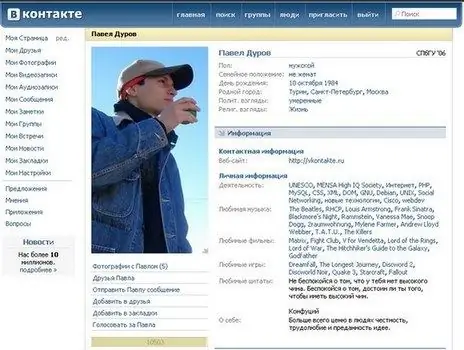
Бұл қажетті
- - компьютерде орнатылған браузер туралы білім;
- - Интернетке қол жетімділік.
Нұсқаулық
1-қадам
Егер сіз Mozilla Firefox-ты Интернетте жұмыс істеу үшін қолдансаңыз, «Вконтакте» веб-сайтына кіріп, ресурста сіздің авторизацияланбағандығына көз жеткізіңіз (егер сізге әлі де рұқсат берілсе, Шығу түймесін басыңыз). Содан кейін браузердің параметрлер мәзірін ашу үшін мекенжай жолына «about: config» командасын енгізіңіз.
2-қадам
Пайда болған мәзірде «Сүзгі» өрісін іздеп, оған «network.http.redirection-limit» командасын енгізіңіз. Кіруден кейін пайда болатын параметрді есте сақтау керек, содан кейін 0-ге өзгерту керек, бұл қоңырауды бағыттауға тыйым салынғанын білдіреді.
3-қадам
Әрі қарай, сіз ВКонтакте сайтына кіріп, авторизация рәсімінен өтуіңіз керек. Бұл процесс кезінде қате туралы хабарлама пайда болуы мүмкін - сіз оны елемеуіңіз керек. Енді кез-келген пайдаланушының негізгі бетінен басқа кез-келген параққа өту керек (ол profile.php немесе id12345678 деп аяқталады).
4-қадам
Параметрлер қойындысына оралып, network.http.redirection-limit параметрінің мәнін бастапқы мәнге өзгертіңіз. Енді сіз пайдаланушылардың негізгі беттеріне, соның ішінде өз парақшаларыңызға кірмесеңіз, сіз басқа қолданушыларға көрінбейтін боласыз.
5-қадам
Егер сіз Opera-ны қаласаңыз, шолғыш мәзірінен «Құралдар» батырмасын, содан кейін «Опциялар», «Қосымша» және соңында «Желіні» таңдаңыз. Мұнда «Автоматты түрде қайта бағыттауды қосу» жанындағы құсбелгіні алып тастау керек. Осыдан кейін сізге осы нұсқаулықтың алғашқы төрт пунктін орындау қажет.
6-қадам
Басқа жолы бар, бірақ ол шектеулермен жұмыс істейді. Вконтакте веб-сайтына кіріп, негізгіден басқа кез-келген параққа өтіп, жүйенің қосылу уақыты аяқталғанша 15-20 минут күтіңіз. Осыдан кейін сіз негізгі беттерге кірмесеңіз, желі қолданушылары үшін көрінбейтін боласыз (profile.php немесе id12345678). Бұл әдіс Safari және Chrome браузерлеріне қатысты.
7-қадам
Сонымен қатар Chrome браузері үшін «ВКонтакте оффлайн» деп аталатын арнайы қосымшасы бар, ол аты айтып тұрғандай әлеуметтік желіге оның веб-сайтына кірмей-ақ жұмыс жасауға мүмкіндік береді. Мұндай қосымша күтуге немесе браузердің параметрлерімен айналысуға уақыт жоғалтқысы келмейтіндерге жарайды.
8-қадам
Жоғарыда аталған әдістер «Вконтакте» құпия қолданушысының барлық талаптарына сәйкес келе бермейтіндіктен, жоғарыда аталған әлеуметтік желімен жұмыс істеу үшін арнайы бағдарламаны жүктеп, орнатқан дұрыс. «Вконтакте» құпия қолдануға арналған ең жақсы бағдарлама - VKLife, ең бастысы басқару панеліндегі «Офлайн» батырмасын басуды ұмытпаңыз. Басқа бағдарламаларға IceIM, VKSovety, VKGetter кіреді.






